蓝牙音箱连电脑 电脑如何通过蓝牙连接音箱
更新时间:2023-10-05 13:48:05作者:xiaoliu
蓝牙音箱连电脑,在如今科技发达的时代,人们对于音乐的需求越来越高,为了能够更好地享受音乐,许多人选择使用蓝牙音箱来提升音乐的质量和便利性。有些人可能对于如何将电脑与蓝牙音箱连接感到困惑。实际上通过蓝牙连接电脑和音箱非常简单,只需几个简单的步骤即可实现。在本文中我们将探讨电脑如何通过蓝牙连接音箱,并介绍一些常见的问题和解决方法,帮助您更好地享受音乐的同时,也能够轻松连接蓝牙音箱。
具体方法:
1.第一步,打开蓝牙音箱开关。

2.第二步,打开电脑控制面板。点击"设备".
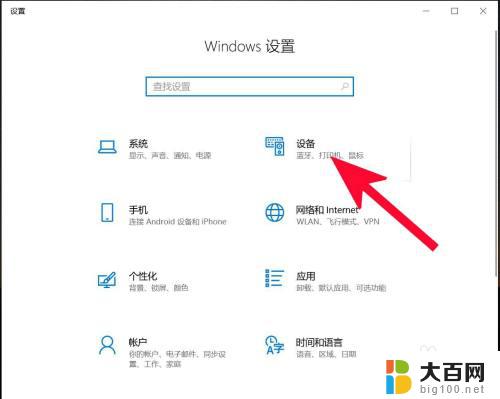
3.第三步,打开蓝牙。
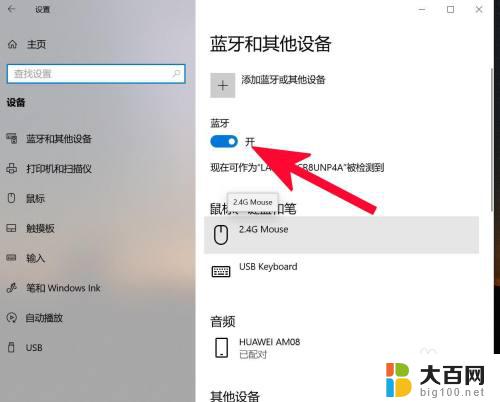
4.第四步,点击添加蓝牙或其他设备。
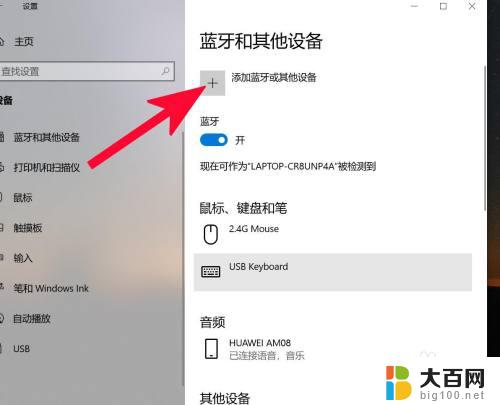
5.第五步,点击蓝牙。
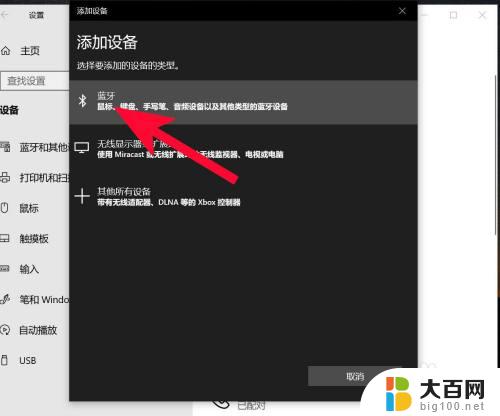
6.第六步,点击添加设备中搜索到的蓝牙名称。
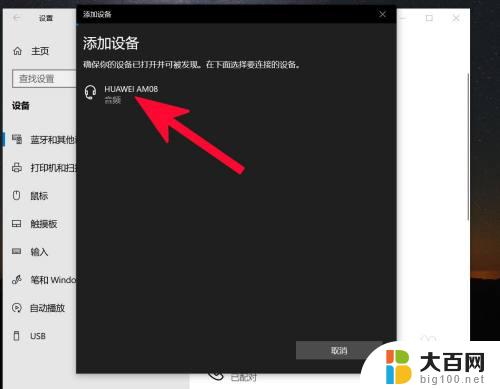
7.第七步,连接完成。
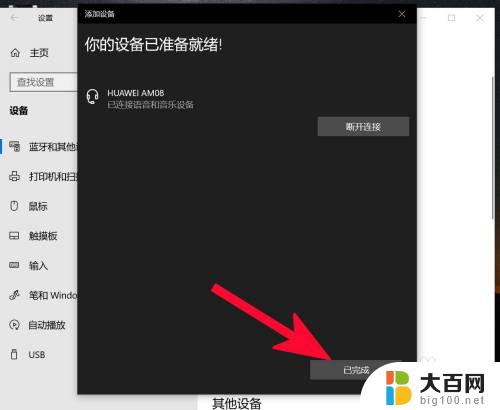
以上就是蓝牙音箱连电脑的全部内容,碰到同样情况的朋友们可以参照小编的方法来处理,希望这些方法对大家有所帮助。















